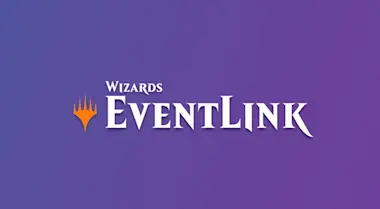1 déc. 2020 — Wizards EventLink
Comment mettre en place Wizards EventLink
Avec l'outil d'organisation de tournoi officiel du WPN, organisez vos événements en magasin en toute sérénité. Voici ce que vous devez savoir.
Wizards EventLink, l'outil d'organisation de tournoi disponible pour les membres du WPN, facilite l'organisation de vos événements en magasin : utilisable sur n'importe quel appareil, il est compatible avec Magic Companion et il transmet même automatiquement les résultats des événements à votre place.
Pour démarrer, rien de plus simple. Voici tout ce que vous devez savoir.
1. Mettre en place Wizards EventLink dans votre magasin
Pour commencer, vous aurez besoin d'un compte Wizards pour vous connecter. C'est celui que vous utilisez peut-être déjà pour MTG Arena ou Magic: The Gathering Companion. Vous pouvez en créer un ici.
Une fois en possession d’un compte Wizards, vous devrez nous indiquer qu’il vous appartient en remplissant notre formulaire. Vous pouvez envoyer un message via la Connexion à l'assistance WPN. Une fois votre compte lié, il est possible que vous deviez attendre quelques jours avant de pouvoir vous connecter. (Nos équipes peuvent mettre un peu de temps à lier les comptes de tous les magasins.)
2. Se connecter à Wizards EventLink
Cela représente un peu de travail en amont, mais ça en vaut la peine.
EventLink est une solution entièrement en ligne. Cela signifie qu’il fonctionne sur n’importe quel appareil capable d'utiliser un navigateur, y compris les produits Apple. Il n'y a aucun téléchargement requis. Depuis un appareil disposant d'un navigateur, rendez-vous sur EventLink.Wizards.com. Connectez-vous avec votre compte Wizards et choisissez votre magasin dans le menu déroulant.
Si c'est la première fois que vous vous connectez, vous devrez accepter les termes et conditions d'EventLink. Ensuite, vous verrez la page du calendrier ainsi que beaucoup d'autres informations.
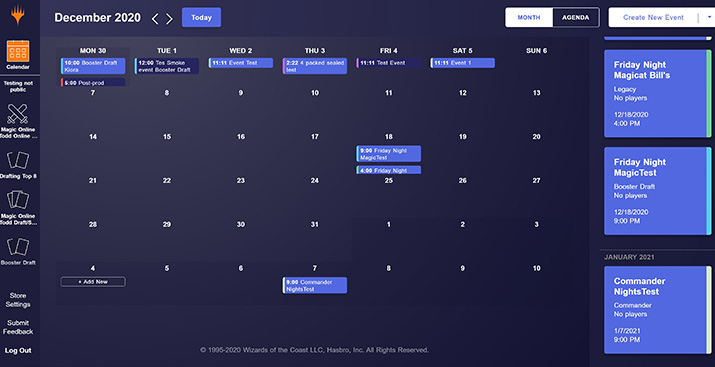
Sur la gauche, vous disposez d'un accès rapide à tous vos événements actifs en cours. Vous pouvez passer de l'un à l'autre rapidement sur n'importe quel écran. La liste de vos événements à venir se trouve sur la droite, avec des détails supplémentaires. Vous pouvez aussi sélectionner Agenda pour voir la liste étendue des événements à venir.
3. Préparer votre personnel à utiliser EventLink
Vous pouvez maintenant ajouter vous-même des employés et des organisateurs (le cas échéant) à votre Organisation dans l'outil, sans faire appel à l'équipe d'assistance aux magasins de Wizards. Cependant, avant que vous ne puissiez les ajouter, ils doivent eux aussi disposer d'un compte Wizards.
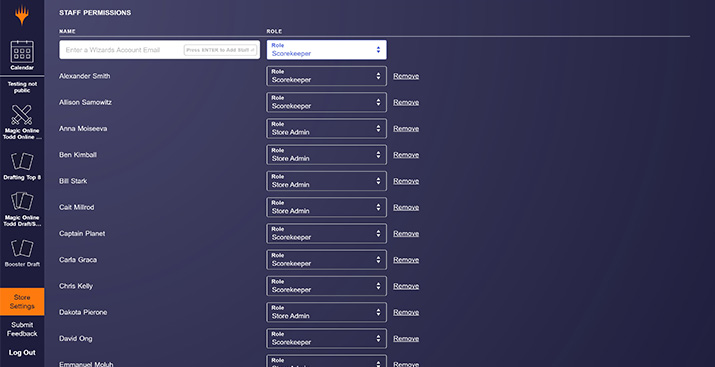
Une fois que les membres de votre personnel ont créé leurs propres comptes, rendez-vous dans les paramètres du magasin, dans le coin inférieur gauche.
Ensuite, dans les paramètres de permissions du personnel, saisissez les adresses e-mail des comptes Wizards des membres de votre personnel dans le champ « Nom ». Attribuez-leur le rôle d’administrateur (si vous voulez leur donner la possibilité d’ajouter d’autres membres du personnel, de programmer et d'organiser des événements) ou le rôle de scorekeeper (si vous voulez qu’ils puissent seulement programmer et organiser des événements), puis validez.
4. Créer un événement dans EventLink
Pour créer un événement, cliquez sur le bouton Créer un nouvel événement dans le coin supérieur droit de la page du calendrier.
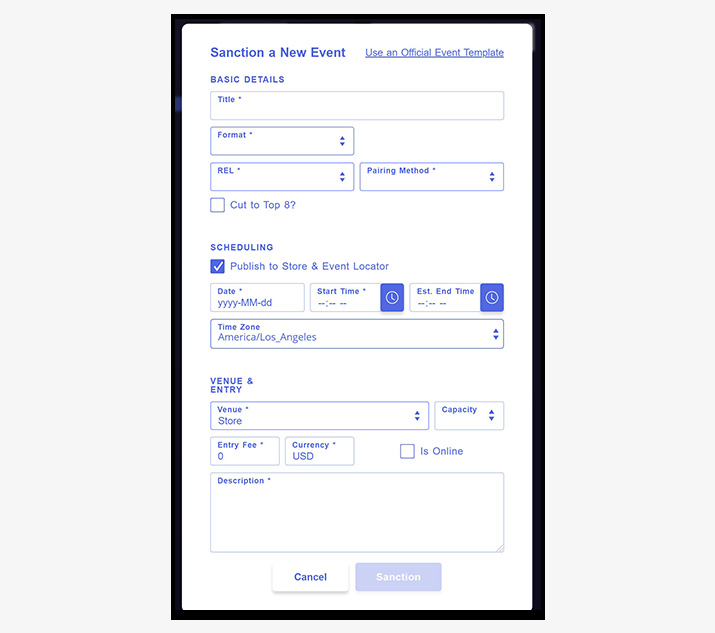
Plusieurs champs sont requis (tous indiqués par un astérisque), y compris le titre, la date et la description. Vous pourrez aussi remplir plusieurs champs facultatifs, comme l'heure de fin et la capacité de l'événement pour vous aider à le personnaliser davantage. Si vous draftez, vous pourrez également afficher l’extension qui est draftée.
Vous pourrez sélectionner la méthode d’appariement (ou sélectionner l’option « Liste des joueurs uniquement » s’il s’agit d’un événement de format libre) et choisir si vous souhaitez déterminer un Top 8. Une fois que vous aurez rempli tous les champs requis, le bouton Homologuer s'affichera en surbrillance.
Si vous êtes prêt à lancer l'événement immédiatement, il vous suffit d'appuyer sur le bouton Homologuer. Si vous voulez programmer un événement qui aura lieu ultérieurement, cochez la case Publier dans l'outil Recherche de magasin et d'événement, puis appuyez sur Homologuer. Il s'affichera alors dans votre vue de calendrier.
Sinon, vous pouvez aussi créer un événement à partir du modèle. Les informations requises seront préremplies pour programmer des types d'événements spécifiques, comme une Avant-première ou Friday Night Magic. Il peut s'agir d'un préfixe dans le titre de vos événements (par exemple « Avant-première », d'associer un format d'appariement et un nom d'extension, ou de limiter le choix des dates applicables.
Il existe deux manières d'ouvrir les modèles d'événement. La première, en cliquant sur l'icône de flèche vers le bas, à droite du bouton Créer un nouvel événement. La deuxième, en cliquant sur le lien « Utiliser un modèle d’événement officiel » dans la fenêtre Homologuer un nouvel événement.
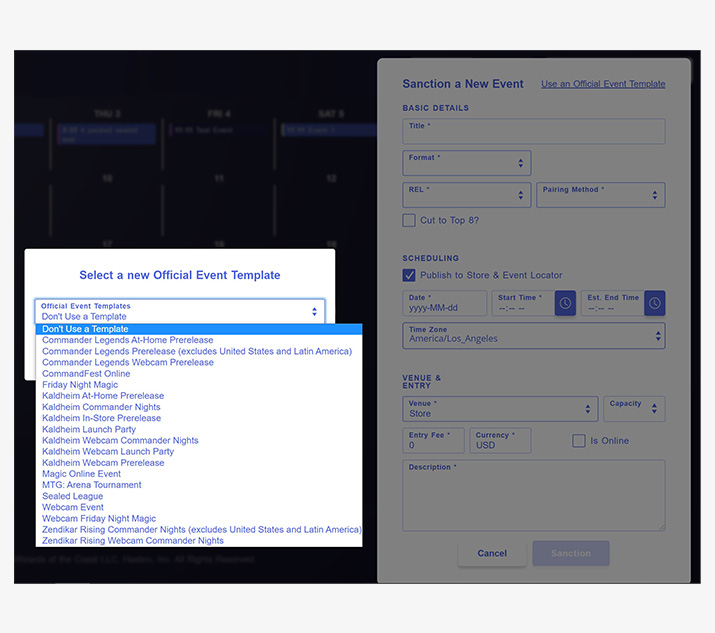
C'est un bon moyen de créer ces événements de base de Wizards, mais dans un futur proche, vous serez en mesure de créer vos propres modèles, ainsi que des modèles d'événements récurrents pour programmer votre saison d'un coup. Si le jeu en magasin n'est pas possible dans votre région, vous pourrez uniquement organiser des événements devant se dérouler en ligne ou à domicile.
5. Ajouter des joueurs dans EventLink, avec et sans Magic Companion
Comme Wizards Event Reporter, EventLink vous demandera d’ajouter vos joueurs à l’événement.
Désormais, vous ajouterez les joueurs en utilisant l’adresse e-mail de leur compte Wizards plutôt qu’un numéro DCI. Vous pouvez également leur transmettre le code présent en haut de l’écran pour rejoindre un événement avec Magic: The Gathering Companion. (Retrouvez Companion sur iOS ici, et sur Android là.)
Une fois le code saisi, les joueurs apparaîtront dans la liste des joueurs inscrits. Ensuite, cliquez simplement sur le nom d'un joueur et appuyez sur entrée pour l’inscrire à l’événement.
Cela permettra à vos joueurs d'utiliser Companion pour recevoir leurs appariements et transmettre les résultats des matchs directement sur leur téléphone.
Si un joueur dans votre magasin ne possède pas de compte Wizards et ne peut pas en créer un, vous pouvez l’ajouter en tant qu’invité pour l’événement. Un compte invité est un compte à usage unique qui ne peut être utilisé que pour l’événement en question.
6. Lancement de l’événement
Une fois que vous avez vos joueurs, vous pouvez démarrer l’événement. Même si l’apparence diffère légèrement de Wizards Event Reporter, le fonctionnement reste le même (y compris les raccourcis du pavé numérique et l’impression des fiches de résultats. Vous les trouverez dans les options d'événement après avoir commencé la première ronde).
Les joueurs qui utilisent Companion peuvent saisir les résultats avec l’application, ou vous pouvez saisir les résultats vous-même. Vous pouvez remplacer les résultats qu'ils saisissent, donc ne vous inquiétez pas si un joueur fait une erreur. Les deux joueurs seront en mesure de voir les résultats sur leur application, et pourront donc confirmer qu'ils ont bien étés saisis correctement.
Un compteur de rondes est inclus, et EventLink recommandera un nombre de rondes idéal en fonction du nombre de joueurs. Vous pourrez cependant mettre fin à l’événement plus tôt ou ajouter des rondes ultérieurement si vous souhaitez prolonger le jeu.
L'option Miroir d'EventLink, à côté de l'heure, sert à ouvrir un onglet idéal pour afficher le compteur de rondes et le code d'événement sur un second dispositif (un écran ou une télévision du magasin par exemple) et nous continuerons à ajouter des informations utiles.
Une fois l’événement terminé et toutes les rondes enregistrées, les résultats nous sont transmis automatiquement. Finies les erreurs lors de la transmission !
Pour tout commentaire ou suggestion, merci de remplir le formulaire intégré qui se trouve dans le menu. Si vous rencontrez un problème qui n’a pas été évoqué ici, l’équipe d’assistance aux magasins est prête à répondre à vos questions. N’oubliez pas d’envoyer des captures d’écran !